Instruksi menonaktifkan Webex agar tidak diluncurkan secara otomatis saat startup

Petunjuk menonaktifkan Webex agar tidak diluncurkan secara otomatis saat startup Kami memiliki berbagai cara untuk menonaktifkan Cisco Webex Meetings agar tidak l...
![[Panduan Singkat] Bagaimana Memperbaiki Kesalahan Pembaruan Windows 0xc190011f?](https://luckytemplates.com/resources1/images2/image-2281-0408150622278.png)
![[Panduan Singkat] Bagaimana Memperbaiki Kesalahan Pembaruan Windows 0xc190011f? [Panduan Singkat] Bagaimana Memperbaiki Kesalahan Pembaruan Windows 0xc190011f?](/resources1/images2/image-5250-0408150622729.png)
Ada begitu banyak pengguna Windows 10 yang melaporkan masalah kesalahan pembaruan Windows 0xc190011f . Selain itu, pengguna juga menyatakan bahwa mereka menghadapi kesalahan ini saat mencoba memperbarui Windows 10, bahkan setelah beberapa kali mencoba.
Nah, ini bukan hal baru. Kita semua tahu bahwa prosedur pembaruan Windows 10 selalu sangat bermasalah karena sering menimbulkan kesalahan. Dan, kode kesalahan pembaruan Windows 0xc190011f hanyalah salah satunya.
Kode kesalahan ini biasanya disertai dengan pesan kesalahan:
There were problems installing some updates, but we’ll try again later.
Sayangnya, ini tidak seperti kesalahan Windows lainnya, yang akan dihapus hanya dengan me-restart komputer. Anda harus menganggap serius kesalahan ini karena ini tidak akan membiarkan Anda menginstal pembaruan terbaru, yang dapat memengaruhi fungsionalitas komputer.
Jadi, jika Anda ingin menyelesaikan kode kesalahan 0xc190011f , maka saya punya daftar solusi untuk Anda. Tapi, sebelum menuju ke solusi, penting untuk mengetahui penyebab munculnya kesalahan ini di komputer.
Ini akan membantu Anda memahami perilaku kesalahan sehingga Anda dapat memperbaiki kesalahan ini dengan mudah. Jadi, mari kita periksa beberapa alasan utama yang menyebabkan masalah ini.
Apa Penyebab Kode Kesalahan Pembaruan Windows 0xc190011f?
Jadi, ini adalah faktor utama yang bertanggung jawab atas kode kesalahan pembaruan Windows 10 0xc190011f. Sekarang, saatnya untuk mengatasi kesalahan ini. Untuk menginstal pembaruan Windows 10 baru dan memperbaiki kesalahan pembaruan 0xc190011f , Anda harus mengikuti metode yang telah saya cantumkan di artikel ini. Jadi, silakan.
Bagaimana Mengatasi Masalah Kode Kesalahan Windows 10 0xc190011f?
Daftar isi
#1: Jalankan Pemecah Masalah Pembaruan Windows
Hal pertama yang harus Anda lakukan untuk memperbaiki semua jenis kesalahan pembaruan Windows adalah, jalankan Pemecah Masalah Pembaruan Windows . Windows 10 menawarkan alat bawaan, pemecah masalah, untuk memperbaiki berbagai masalah dan kesalahan komputer.
Oleh karena itu, langkah pertama untuk memperbaiki kesalahan 0xc190011f harus menjalankan Pemecah Masalah Pembaruan Windows. Alat tangguh ini mampu mendeteksi dan menyelesaikan berbagai masalah Windows sendiri, dan mungkin juga memperbaiki kode kesalahan 0xc190011f pada komputer Windows 10 .
Jika Anda tidak tahu cara menggunakannya, ikuti langkah-langkah berikut:
![[Panduan Singkat] Bagaimana Memperbaiki Kesalahan Pembaruan Windows 0xc190011f? [Panduan Singkat] Bagaimana Memperbaiki Kesalahan Pembaruan Windows 0xc190011f?](/resources1/images2/image-3490-0408150623160.png)
![[Panduan Singkat] Bagaimana Memperbaiki Kesalahan Pembaruan Windows 0xc190011f? [Panduan Singkat] Bagaimana Memperbaiki Kesalahan Pembaruan Windows 0xc190011f?](/resources1/images2/image-7560-0408150623387.png)
![[Panduan Singkat] Bagaimana Memperbaiki Kesalahan Pembaruan Windows 0xc190011f? [Panduan Singkat] Bagaimana Memperbaiki Kesalahan Pembaruan Windows 0xc190011f?](/resources1/images2/image-4181-0408150623832.png)
Setelah menyelesaikan proses pemecahan masalah, restart komputer Anda. Sekarang, coba perbarui komputer Windows 10 Anda. Jika Anda masih menghadapi kesalahan, coba solusi lain.
#2: Jalankan Pemeriksa Berkas Sistem Windows
Terkadang, kesalahan khusus ini juga terjadi karena file sistem yang rusak di Windows. Jika komponen Pembaruan Windows menggunakan file yang tercemar oleh korupsi, maka prosedur pembaruan akan gagal dengan pesan kesalahan yang berisi kode kesalahan 0xc190011f .
Dalam hal ini, jalankan SFC untuk memperbaiki kode kesalahan pembaruan Windows 0xc190011f . SFC adalah utilitas perbaikan yang memperbaiki file sistem Windows yang rusak. Oleh karena itu, Anda dapat mencoba alat ini untuk mendeteksi dan memperbaiki file yang rusak yang menyebabkan kegagalan pembaruan dan kode kesalahan 0xc190011f .
Berikut adalah langkah-langkah yang dapat Anda ikuti untuk menjalankan alat SFC:
![[Panduan Singkat] Bagaimana Memperbaiki Kesalahan Pembaruan Windows 0xc190011f? [Panduan Singkat] Bagaimana Memperbaiki Kesalahan Pembaruan Windows 0xc190011f?](/resources1/images2/image-7150-0408150624272.png)
sfc /scannow
![[Panduan Singkat] Bagaimana Memperbaiki Kesalahan Pembaruan Windows 0xc190011f? [Panduan Singkat] Bagaimana Memperbaiki Kesalahan Pembaruan Windows 0xc190011f?](/resources1/images2/image-3771-0408150624720.jpg)
Metode ini seharusnya menyelesaikan kesalahan Pembaruan Windows 10 0xc190011f. Tetapi jika tidak, maka coba DISM utilitas perbaikan lain untuk mengatasi masalah ini.
#3: Jalankan DISM
DISM juga merupakan salah satu alat bawaan Windows, dan ini adalah utilitas perbaikan tingkat lanjut. Itu mampu memperbaiki file yang rusak yang tidak dapat diperbaiki oleh SFC. DISM menggantikan file sistem Windows yang rusak dengan salinan sehat dari file yang sama.
Jadi, jika Anda mendapatkan kode kesalahan ini karena file sistem yang rusak, maka alat ini pasti akan membantu Anda memperbaikinya. Sangat mudah untuk menjalankan alat DISM. Untuk ini, Anda hanya perlu mengikuti langkah-langkah yang diberikan:
DISM /Online /Cleanup-Image /RestoreHealth
Catatan: Sebelum menjalankan perintah yang diberikan di atas, pastikan koneksi internet Anda berfungsi dengan baik.
![[Panduan Singkat] Bagaimana Memperbaiki Kesalahan Pembaruan Windows 0xc190011f? [Panduan Singkat] Bagaimana Memperbaiki Kesalahan Pembaruan Windows 0xc190011f?](/resources1/images2/image-8154-0408150626189.png)
Sekarang, coba instal pembaruan Windows 10 terbaru dan periksa apakah kode kesalahan 0xc190011f muncul atau tidak. Jika Anda masih menghadapi masalah ini, lanjutkan ke solusi berikutnya.
# 4: Reset Secara Manual Komponen Pembaruan Windows
Jika tidak ada alat perbaikan yang membantu Anda memperbaiki kode kesalahan pembaruan 0xc190011f , maka itu berarti file sistem yang rusak tidak bertanggung jawab atas kegagalan pembaruan.
Jadi, opsi selanjutnya yang Anda miliki adalah mengatur ulang komponen pembaruan Windows secara manual. Metode ini mungkin membantu Anda mengatasi kesalahan ini jika disebabkan oleh masalah cache.
Bahkan pengguna yang terpengaruh telah mengonfirmasi bahwa prosedur ini berhasil agar mereka berhasil menginstal pembaruan tanpa mendapatkan kesalahan ini lagi.
Anda dapat memperbarui komponen pembaruan Windows secara manual dengan mengikuti langkah-langkah berikut:
![[Panduan Singkat] Bagaimana Memperbaiki Kesalahan Pembaruan Windows 0xc190011f? [Panduan Singkat] Bagaimana Memperbaiki Kesalahan Pembaruan Windows 0xc190011f?](/resources1/images2/image-2843-0408150626617.jpg)
net stop wuauserv
net stop cryptSvc
net stop bits
net stop msiserver
ren C:\Windows\SoftwareDistribution SoftwareDistribution.old
ren C:\Windows\System32\catroot2 catroot2.old
net start wuauserv
net start cryptSvc
net start bits
net start msiserver
![[Panduan Singkat] Bagaimana Memperbaiki Kesalahan Pembaruan Windows 0xc190011f? [Panduan Singkat] Bagaimana Memperbaiki Kesalahan Pembaruan Windows 0xc190011f?](/resources1/images2/image-1396-0408150627096.png)
Sekarang restart komputer Anda untuk memeriksa apakah kode kesalahan 0xc190011f telah diperbaiki atau belum.
#5: Copot Penyedia VPN/Proxy
Terkadang, kesalahan pembaruan Windows 0xc190011f terjadi saat komponen Pembaruan Windows tidak menerima klien VPN atau server proxy. Sebagian besar waktu, Checkpoint VPN ditemukan bertanggung jawab atas terjadinya kesalahan ini.
Jika Anda menggunakan VPN atau klien proxy pihak ketiga, kemungkinan besar aplikasi ini bentrok dengan komponen Pembaruan Windows.
Jika ini masalahnya, maka Anda perlu mencopot pemasangan klien VPN untuk memperbaiki kode kesalahan 0xc190011f . Untuk melakukan ini, ikuti semua langkah yang diberikan:
![[Panduan Singkat] Bagaimana Memperbaiki Kesalahan Pembaruan Windows 0xc190011f? [Panduan Singkat] Bagaimana Memperbaiki Kesalahan Pembaruan Windows 0xc190011f?](/resources1/images2/image-2120-0408150627451.png)
Setelah me-restart komputer Anda, coba perbarui Windows 10 Anda dan periksa apakah Anda dapat melakukannya tanpa menghadapi kesalahan.
Menghapus instalasi aplikasi secara manual tidak menghapusnya sepenuhnya dari komputer karena beberapa filenya tertinggal di sistem. Dan, file-file ini menyebabkan masalah saat menginstal ulang aplikasi.
Oleh karena itu, saya menyarankan Anda untuk menggunakan Revo Uninstaller untuk menghapus aplikasi dan menghapus file yang tersisa di PC Anda.
Dapatkan Revo Uninstaller untuk Menghapus Aplikasi dengan Mudah
#6: Periksa Wilayah & Bahasa
Kesalahan ini juga dapat terjadi jika wilayah dan bahasa di komputer Anda tidak diatur dengan benar. Jika Anda menggunakan wilayah yang berbeda dari lokasi sebenarnya, Anda mungkin menghadapi kesalahan ini.
Oleh karena itu, untuk memperbaiki kode kesalahan Windows 10 0xc190011f , periksa wilayah yang dipilih di komputer Anda, dan jika salah, ubah sesuai lokasi Anda yang sebenarnya.
Untuk melakukan ini, Anda dapat mengikuti instruksi yang diberikan:
![[Panduan Singkat] Bagaimana Memperbaiki Kesalahan Pembaruan Windows 0xc190011f? [Panduan Singkat] Bagaimana Memperbaiki Kesalahan Pembaruan Windows 0xc190011f?](/resources1/images2/image-6708-0408150627876.jpg)
![[Panduan Singkat] Bagaimana Memperbaiki Kesalahan Pembaruan Windows 0xc190011f? [Panduan Singkat] Bagaimana Memperbaiki Kesalahan Pembaruan Windows 0xc190011f?](/resources1/images2/image-7744-0408150628289.png)
Setelah melakukan perubahan ini, mulai ulang komputer Anda dan coba instal pembaruan Windows 10.
Solusi Terbaik & Mudah untuk Memperbaiki Kesalahan Pembaruan Windows 0xc190011f
Jika Anda menemukan solusi yang disebutkan di atas menantang atau Anda bukan orang teknis, maka inilah solusi mudah untuk Anda. Coba Alat Perbaikan PC untuk memperbaiki kode kesalahan Windows 10 0xc190011f secara otomatis.
Ini adalah alat perbaikan canggih yang memindai PC Anda untuk mendeteksi dan memperbaiki berbagai kesalahan dan masalah membandel di komputer Anda. Dengan alat ini, Anda dapat memperbaiki pembaruan, peningkatan, DLL, registri, BSOD, kesalahan game, dll.
Bersamaan dengan ini, ia juga memperbaiki file sistem Windows yang rusak dan menjaga komputer tetap aman dari infeksi virus atau malware . Ini tidak hanya memperbaiki kesalahan tetapi juga mengoptimalkan PC Anda untuk meningkatkan kinerjanya.
Dapatkan Alat Perbaikan PC untuk Memperbaiki Kode Kesalahan 0xc190011f
Kesimpulan:
Semua solusi yang disebutkan di atas efisien dalam memperbaiki kode kesalahan pembaruan 0xc190011f pada komputer Windows 10. Dan, saya harap ini akan berhasil untuk Anda juga.
Semua solusi yang tercantum di atas dalam artikel ini sangat mudah dijalankan dan bahkan orang non-teknis pun dapat menerapkannya dengan mudah. Tetapi untuk kenyamanan Anda, saya juga telah menyebutkan solusi mudah yang akan membantu Anda memperbaiki kesalahan pembaruan Windows 0xc190011f dengan mudah.
Saya harap Anda menyukai artikel ini dan Anda dapat memperbarui komputer Windows 10 Anda tanpa menghadapi kesalahan 0xc190011f lagi.
Di atas ini, jika Anda juga mengalami masalah lain saat memperbarui komputer Windows Anda, maka Anda dapat melihat bagian Kesalahan Pembaruan Windows kami untuk solusinya.
Beberapa pengguna melaporkan bahwa mereka menghilangkan kesalahan pembaruan Windows dengan mengatur ulang komponen Pembaruan Windows. Jika berhasil, berarti error 0xc190011f disebabkan oleh masalah glitch atau cache. Bagaimanapun, Anda bisa mencobanya!
Langkah 1: Buka Pencarian dengan menekan Win + S dan masukkan Command Prompt untuk menjalankannya sebagai administrator.
Langkah 2: Kemudian silakan masukkan perintah berikut dan tekan Enter setelah masing-masing perintah tersebut dijalankan.
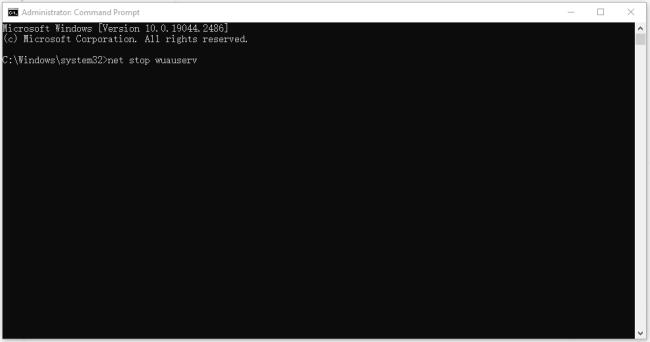
Apakah ada metode lain untuk mereset komponen Pembaruan Windows? Ya, Anda dapat membaca artikel ini untuk mencoba: Cara Reset Komponen Pembaruan Windows di Windows 11/10 .
Setelah semua perintah berhasil diproses, tutup jendela dan coba Pembaruan Windows Anda lagi; jika masih tidak berhasil, lanjutkan pemecahan masalah.
Petunjuk menonaktifkan Webex agar tidak diluncurkan secara otomatis saat startup Kami memiliki berbagai cara untuk menonaktifkan Cisco Webex Meetings agar tidak l...
Petunjuk untuk Menyalin Janji Outlook Menyalin janji temu kalender Outlook ke tanggal lain dapat berguna untuk menjadwalkan ulang rapat...
Game tidak diblokir di iPad di sekolah 2024 1. Game apa yang diblokir di sekolah? Beberapa permainan dibatasi di sekolah karena berbagai...
Game Komputer Sekolah yang Tidak Diblokir 2024 “Game yang tidak diblokir untuk sekolah” adalah masalah mendesak yang mengharuskan seseorang untuk mendengarkan kedua sisi...
Cara bermain game menggunakan iPad dan PC di sekolah 2024 Mengapa sekolah Anda memblokir game online? Pertama-tama, ini membantu mereka mencetak poin dengan...
10 situs web game teratas yang tidak diblokir di sekolah tahun 2024 Apakah Anda mencari Dunia Game yang Tidak Diblokir? Pada artikel ini, kita telah membahas aplikasi gratis terbaik...
10 game terpopuler yang paling sering dimainkan siswa di sekolah tanpa khawatir diblokir Apa keuntungan memainkan game online ini? te...
Pelajari solusi pemecahan masalah untuk mengatasi kesalahan pembaruan mesin utilitas corsair dan mengakses fitur baru alat ini.
Jika laptop Dell Anda tidak menyala, maka ikuti perbaikan yang bisa diterapkan yang diberikan dalam artikel & atasi Laptop Dell tidak mau hidup dengan mudah.
Jika mendapatkan Discord tidak akan membuka kesalahan & peluncuran gagal di OS Windows, maka ikuti solusi mudah dan perbaiki Discord tidak membuka masalah dengan benar ...







![[100% TERSELESAIKAN] Bagaimana Mengatasi Masalah Laptop Dell Tidak Mau Hidup? [100% TERSELESAIKAN] Bagaimana Mengatasi Masalah Laptop Dell Tidak Mau Hidup?](https://luckytemplates.com/resources1/images2/image-1312-0408150753010.png)
